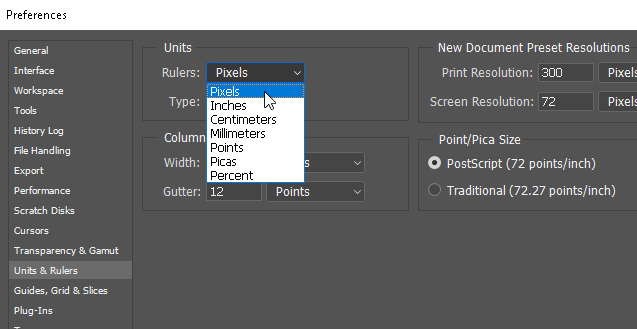Photoshopは、世界中で最も使用されている画像編集ソフトウェアの1つです。このツールは、その人気と成功により、アドビの誇りであり宝石でもあると考えられています。不可能から可能へと変わるまで、Photoshopはプロのグラフィックデザイナーの最初の選択肢でした。その成功のもう1つの理由は、デザイナーに大きな力を与えるツール、テクニック、ライブラリです。ただし、すべてのソフトウェアと同様に、Photoshopの使用中にユーザーが直面する問題があります。
したがって、このブログでは、最も一般的なPhotoshopの問題について説明します。また、最も頻繁に発生するPhotoshopの問題を修正する方法についても説明します。
1.3番目のガイドラインルール
ほとんどのデザイナーは、グラフィック作業(自由形式)に役立つ可能性があるにもかかわらず、Photoshopでグリッド線を操作しないことが観察されています。ただし、単純なキーボードマクロでアクセスできるルール作成を通じて変更することができます。キーボードのCtrl + Kを押して[設定]ウィンドウを開き、[ガイド、グリッド、スライド]オプションを選択するだけです。
出典:Muo
そこに着いたら、[グリッド]セクションで変更を加えます–グリッドラインを100とパーセントに、サブディビジョンを3に変更します。[OK]をクリックすると、完了です。
詳細: Photoshopに代わる7つの最高の写真編集アプリ
2.測定値をピクセルに変更します
Photoshopは、デフォルトでインチを測定単位として使用します。これは、印刷ではなくWebデザインで作業しているときにイライラします。ただし、[編集]をクリックし、[設定]でマウスポインタを押すと、このデフォルト設定を変更できます。これにより、他のオプションが画面に表示されます。そこから、Units&Rulers…オプションを選択します。[設定]ウィンドウが開いたら、ドロップダウンメニューを使用して[ルーラー]設定を[ピクセル]に変更し、Photoshopの問題を修正します。
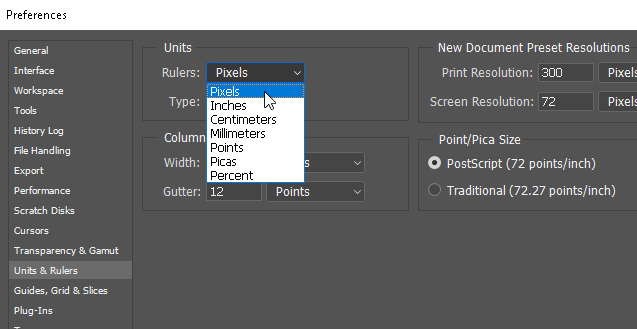
出典:muo
3.画像の回転
画像調整ページで画像を回転させている場合は、アートボード全体が回転するため、この悪い習慣をやめたいと思うかもしれません。変換ツールを使用して、画像を回転、傾斜、または移動することもできます。回転するには、画像を配置して選択します。次に、キーボードのCtrl + Tを押します。これにより、画像の周りにボックスが表示されます。画像を右クリックして、目的のオプションを選択するだけです。
出典:muo
また読む: Photoshop Scratch Disk Full –修正方法のガイド
4.鳥瞰図
Photoshopを初めて使用する場合は、ソフトウェアに多くの時間を費やす可能性があります。変更のたびにズームインとズームアウトを続けるなど、プロジェクトの細部に取り組んでいるときに観察できるPhotoshopの問題はたくさんあります。手のひらツールを使用しておらず、特定の場所でズームインしたが、同じキャンバス上の別の場所でズームインしたい場合は、Hを押したまま、カーソルをクリックしてドラッグし、拡大正方形を配置します。アートワークの他の場所
全体として、Photoshopの問題を修正する方法を理解したら、Photoshopで作業することでより多くのことを楽しむことができます。ただし、遭遇する可能性のあるPhotoshopの問題はそれほど多くありません。ただし、上記の修正を実装することで、世界で最も優れた設計ソフトウェアの1つに取り組むことで、エクスペリエンスを向上させることができます。Photoshopに関するその他のヒントやコツをご存知の場合は、以下のコメントセクションでお知らせください。